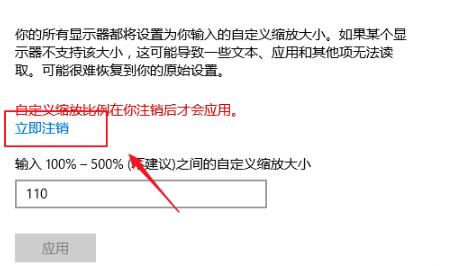最近有很多朋友咨询边肖Win10系统如何控制应用缩放。接下来我们来学习一下Win10系统是如何控制应用缩放的,希望对大家有所帮助。
Win10系统如何控制应用伸缩?Win10系统控制应用程序伸缩的方法
1.点击下面任务栏中的开始,在菜单列表中选择‘设置’打开,如图所示。
: 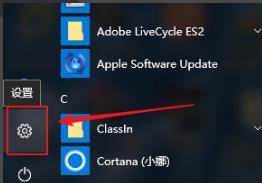 2.在打开的窗口界面中,点击“系统”选项,如图所示。
2.在打开的窗口界面中,点击“系统”选项,如图所示。
: 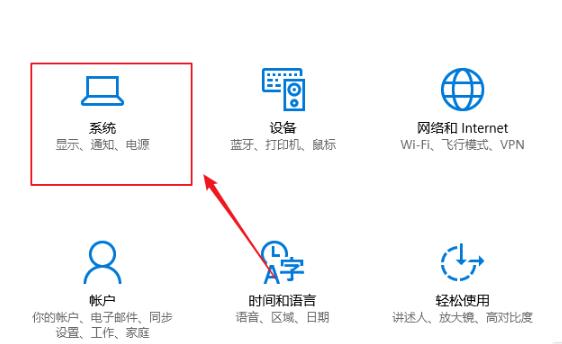 3.进入新界面后,点击左侧的‘显示’选项,如图所示。
3.进入新界面后,点击左侧的‘显示’选项,如图所示。
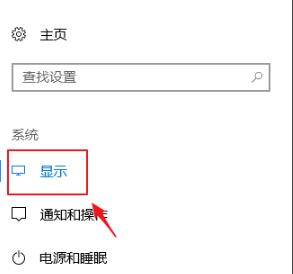 4,然后点击右边的“自定义缩放”选项,如图所示。
4,然后点击右边的“自定义缩放”选项,如图所示。
: 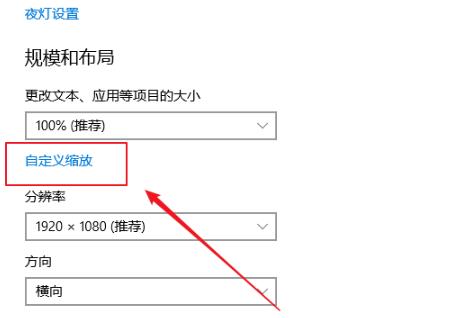 5.然后在输入框中输入自定义比例,并单击“应用”,如图所示。
5.然后在输入框中输入自定义比例,并单击“应用”,如图所示。
: 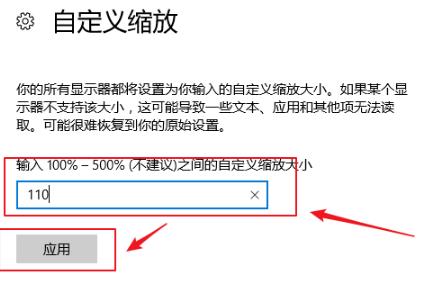 6.最后点击'立即取消'即可生效,如图。
6.最后点击'立即取消'即可生效,如图。